출처 : 어떤 오후의 프리웨어(http://muzbox.tistory.com)
포토필터 PhotoFiltre
■라이선스 셰어웨어(30일)
‘포토필트레’는 자동으로 색상과 밝기를 보정하는 기능을 갖추고, jpeg, bmp, gif, png, tiff 등 다양한 사진 포맷을 읽고 저장한다. ico, psd, 포토 CD 등 특수한 포맷도 읽을 수 있다.
화면 구성은 일반적인 이미지 편집 프로그램과 비슷하다. 워터컬러, 파스텔, 인디언 잉크, 퍼즐 등 100 가지 이상의 필터를 가지고 있어 사진을 다양하게 꾸밀 수 있다. 이미지 익스플로러를 열면 이미지를 쉽게 검색할 수 있다. 이 외에도 홈 페이지에서 수십 가지의 플러그인을 내려 받아 히스토그램 보정, JPEG 2000 지원, 화면 캡처 등의 기능을 추가한다.
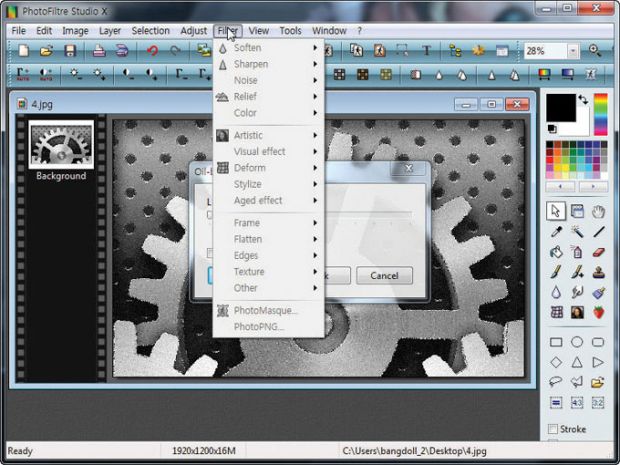
여러 가지 필터 효과를 쉽게 쓸 수 있다.
내 마음대로 아이콘을 만들자
그린피시 아이콘 에디터 Greenfish Icon Editor
■홈페이지 greenfish.extra.hu
■라이선스 프리웨어

메뉴가 한글이라 쓰기 쉬운 아이콘 제작 프로그램이다. 일반적인 그래픽 편집 프로그램과 인터페이스가 비슷해 처음 쓰는 이들도 쉽게 적응한다. 아이콘 수정 기능과 필터 기능으로 멋진 아이콘을 만들 수 있고 전문적인 편집까지 한다. 최신 버전은 레이어 기능까지 포함되어 아이콘을 더 화려하게 만들 수 있다. 프로그램 실행 파일과 라이브러리 파일에 포함된 아이콘을 뽑아내거나 아이콘을 보통 이미지 파일로, 또는 이미지를 아이콘으로 바꾸는 것도 된다. 여러 이미지를 애니메이션 형식으로 만들면 움직이는 마우스 커서도 만든다. 용량이 1MB도 되지 않고 프로그램을 설치할 필요도 없어 USB 메모리 등에 담아 어디서나 쓸 수 있다는 것도 장점이다.
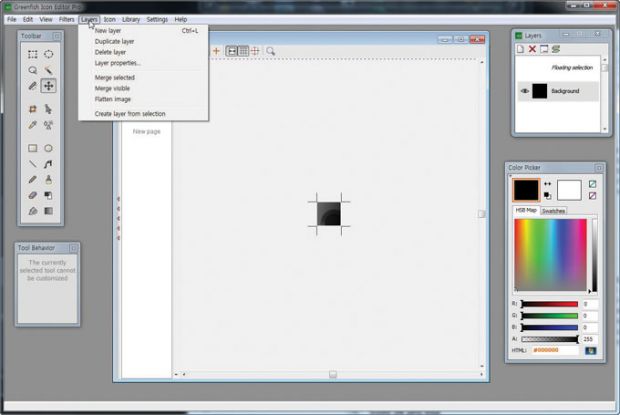
아이콘을 쉽고 멋지게 꾸밀 수 있다.
인상적인 흑백 사진을 만들자
포토 블랙 앤 컬러 Photo Black & Color
■홈페이지 www.photofiltre-studio.com/freeware/photobc-en.htm
■라이선스 프리웨어

지정한 색만 남기고 다른 색은 모두 흑백(그레이 스케일)로 만드는 프로그램이다. 색 지정은 마우스 클릭으로 하고, 여러 색을 지정할 수 있다. 이미지 크기 조절과 세피아 변환도 한다.
이미지를 불러와 왼쪽 tolerance에서 컬러 허용치를 조절한 다음 흑백이나 세피아를 고른다. 마우스 커서를 이미지 위로 옮기면 스포이드 모양으로 바뀌고 색을 선택할 수 있다. 선택한 색은 왼쪽의 색 목록에 등록되며 다른 색은 모두 흑백으로 바뀐다.
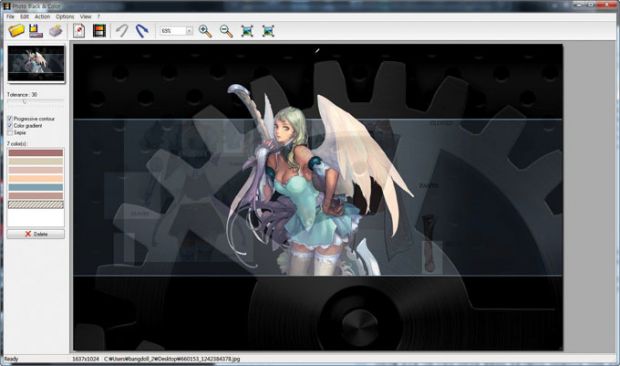
↓
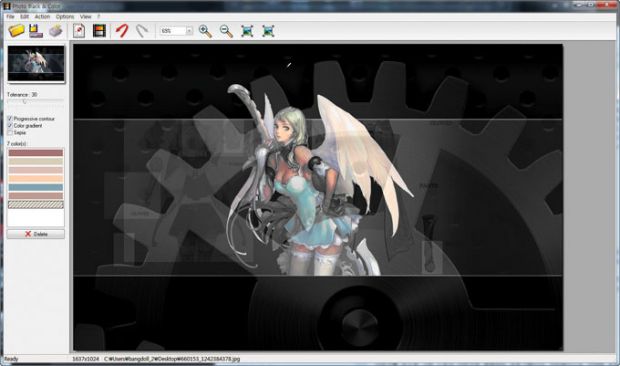
특정 부분의 색만 남기고 흑백이나 세피아로 바뀐다.
이미지를 손으로 그린 그림처럼 꾸민다
포토스케쳐 FotoSketcher
■홈페이지 www.fotosketcher.com
■라이선스 프리웨어
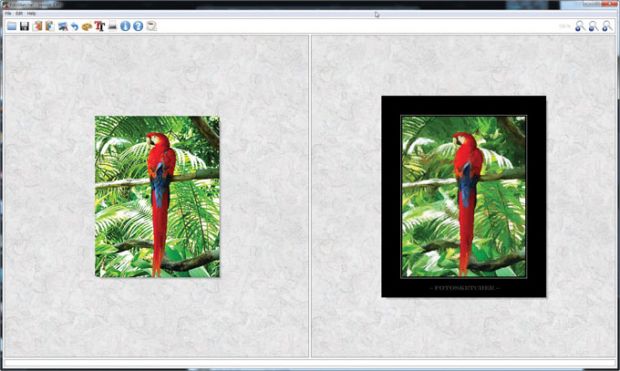
사진을 손으로 그린 느낌의 이미지로 변환하는 프로그램이다. 인터페이스도 간단해 초보자도 쉽게 이용할 수 있다. 왼쪽은 원본, 오른쪽은 스케치 이미지를 보여준다. 원본이 어떻게 변하는지 바로 볼 수 있다. 연필, 유화 등의 느낌은 포토샵보다 더 맛깔스럽게 표현한다.
여러 이미지를 일괄적으로 변환하는 batch processing 기능과 변환한 이미지에 텍스트를 넣거나 액자를 추가하는 재주도 유용하다.
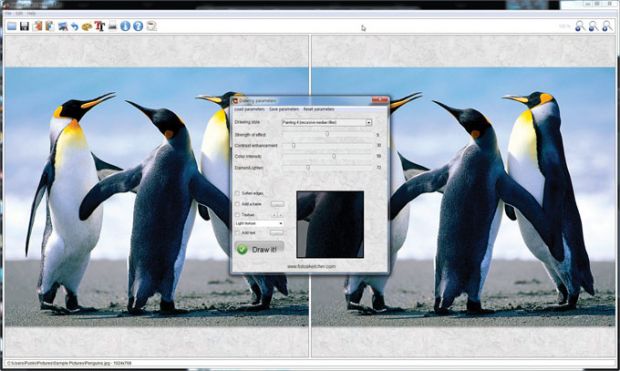
사진을 그림처럼 바뀐다.
확대 이미지를 매끄럽게 다듬자
스마일라인라저 smillaEnlarger
■홈페이지 sourceforge.net/projects/imageenlarger
■라이선스 프리웨어
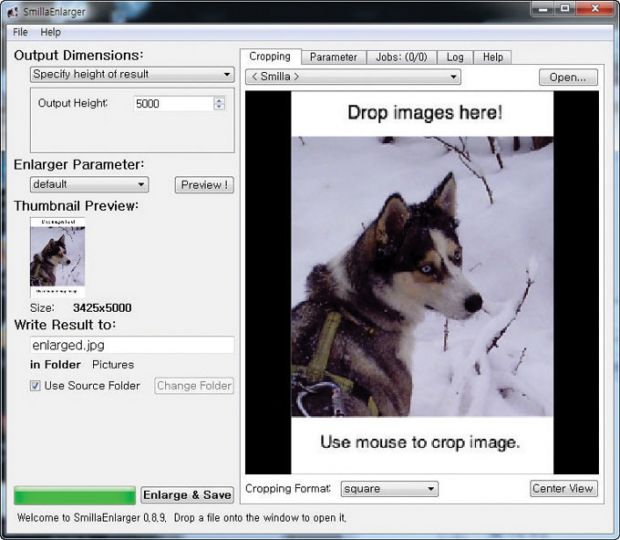
이미지를 크게 확대하면 화질이 떨어져 사진을 알아보지 못할 정도가 된다. ‘스마일라인라저’는 사진을 확대할 때 유용한 프로그램이다. 이미지를 확대해도 선명하게 보이게 보정해 준다. 확대할 이미지를 불러와 왼쪽 아래의 줌 슬라이드를 움직이면 미리보기 창의 이미지가 확대되거나 축소되는데 원하는 크기로 확대한다. 사진이 깨지면 오른쪽 아래의 Sharpness, dither, noise 등 여러 가지 보정 효과를 써 이미지를 다듬는다. 보정이 끝난 이미지는 Enlarge & Save를 클릭해 저장한다.
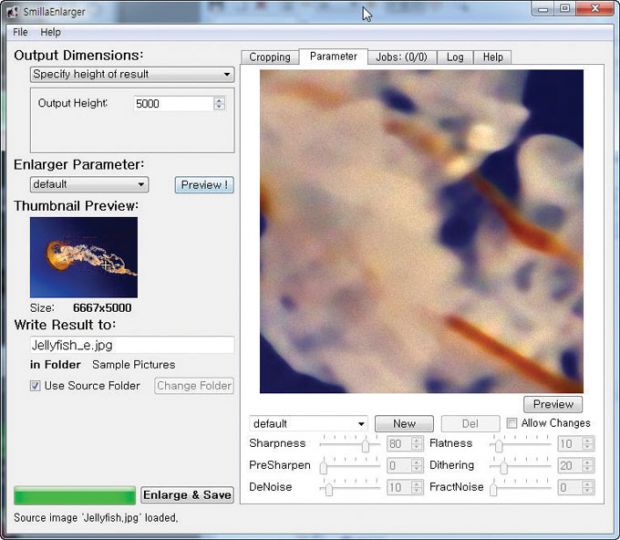
확대한 이미지를 알아볼 수 있게 다듬는다.
콜라주 사진을 쉽게 만들자
존스 이미지 컨버터 John’s Image Converter
■홈페이지 johnsadventures.com/software/imageconverter
■라이선스 프리웨어
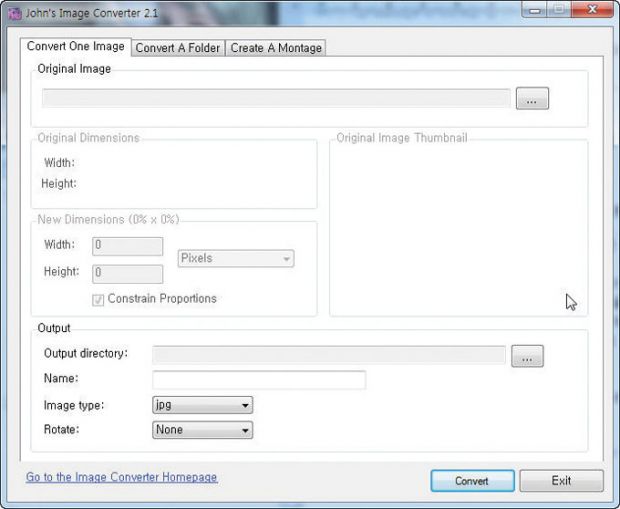
여러 개의 사진을 조합해 콜라주를 만드는 무료 프로그램이다. 이 프로그램을 실행하려면 닷넷 프레임워크 2.0이 깔려 있어야 한다. 여러 사진 중에서 무작위로 사진을 골라 콜라주 이미지를 만들 수 있다.
프로그램을 열고 Create A Montage 탭에서 사진이 있는 폴더를 선택한 다음 Montage Type에서 폴라로이드, 엽서 등 스타일을 선택한다. 옵션에서 이미지 크기와 정해진 스타일에 따라 설정을 바꾼다. 콜라주를 만들 이미지는 무작위로 선택되고, 마음에 들 때까지 몇 번이고 만들 수 있다. 사진이나 폴더 속 모든 사진의 포맷, 크기, 회전 등을 한꺼번에 변환하는 기능도 요긴하다.
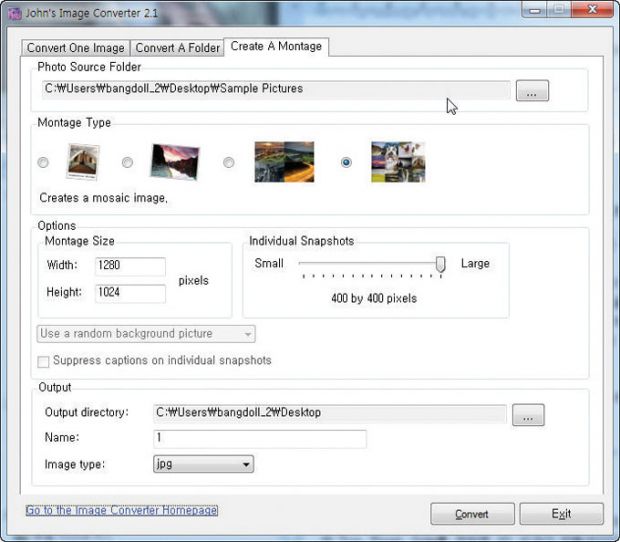
사진을 무작위로 고르면 콜라주 이미지가 만들어진다.
이미지로 3D 박스 만들기
리존 3D 박스 크리에이터 Rizone 3D Box Creator
■홈페이지 www.rizonetech.com
■라이선스 프리웨어

이미지 파일을 이용해 입체적인 3D 상자를 만드는 프로그램이다. 상자로 만들 이미지를 골라 Top. Front, Side를 정하면 3D 상자가 만들어진다. 폭, 높이, 깊이, 시점, 원근감으로 사실감을 더한다. 만들어진 3D 이미지는 png, jpg, gif, bmp 등으로 저장한다. 3D 상자에 붙는 그림자를 없애려면 Include Shadows 항목의 체크를 없앤다. 깊이, 높이, 폭은 Box Size 탭을 선택한 다음 Size X, Size Y, Size Z로 정한다.

사진으로 3D 상자를 뚝딱 만들 수 있다.
사진에 후광 효과를 넣자
고코오 Gokoh
■홈페이지 www.pentacom.jp/pentacom/products.html#gokoh
■라이선스 프리웨어
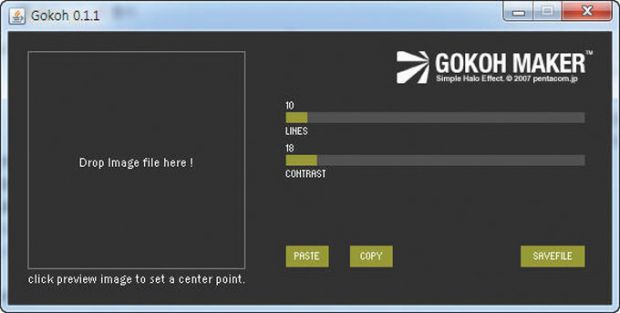
사진에 후광 효과를 더하는 프로그램이다. 이 프로그램을 쓰려면 자바 런타임(JRE)이 깔려 있어야 한다. 이용법은 간단한다. 이미지를 불러와 후광이 시작될 점을 선택하고 화면 오른쪽의 슬라이드를 움직여 후광 선 숫자와 Contrast(대조, 대비)를 조절하면, 선택한 점부터 방사형의 광원 효과가 나타난다. 사진에서 특정 부분을 강조할 유용하다.

배경이 허전한 사진에 후광 효과를 넣는다.
정리 PC사랑 윤재필 drlovy@ilovepc.co.kr
저작권자 © 스마트PC사랑 무단전재 및 재배포 금지


